Significato delle impostazioni del dispositivo relative all'autorizzazione
Quando colleghi l'iPhone, l'iPad o l'iPod touch a un computer o a un altro dispositivo per la prima volta, ti viene richiesto se vuoi autorizzare il computer:
- I computer autorizzati possono essere sincronizzati con il dispositivo e accedere alle foto, ai video, ai contatti e ad altri contenuti presenti sul dispositivo. Tali computer rimangono autorizzati a meno che non modifichi l'impostazione relativa ai computer autorizzati o non inizializzi il dispositivo.
- Con iOS 16 e versioni successive, il messaggio di avviso viene visualizzato quando si esegue il backup del dispositivo. Se attivi i backup automatici, viene visualizzato il messaggio di avviso ogni volta che colleghi il dispositivo al computer.
- Se scegli di non autorizzare un computer, questo non potrà accedere ai contenuti presenti sul dispositivo. Il messaggio di avviso viene visualizzato ogni volta che colleghi il dispositivo a quel computer.

Scegliere se autorizzare un computer
- Collega l'iPhone, l'iPad o l'iPod touch al computer o a un altro dispositivo.
- Se hai un codice per sbloccare l'iPhone, l'iPad o l'iPod touch, inseriscilo.
- Se vuoi autorizzare il computer per l'accesso ai dati presenti sul dispositivo, seleziona il dispositivo nel Finder e fai clic su Autorizza oppure, se stai usando iTunes, fai clic su Continua.
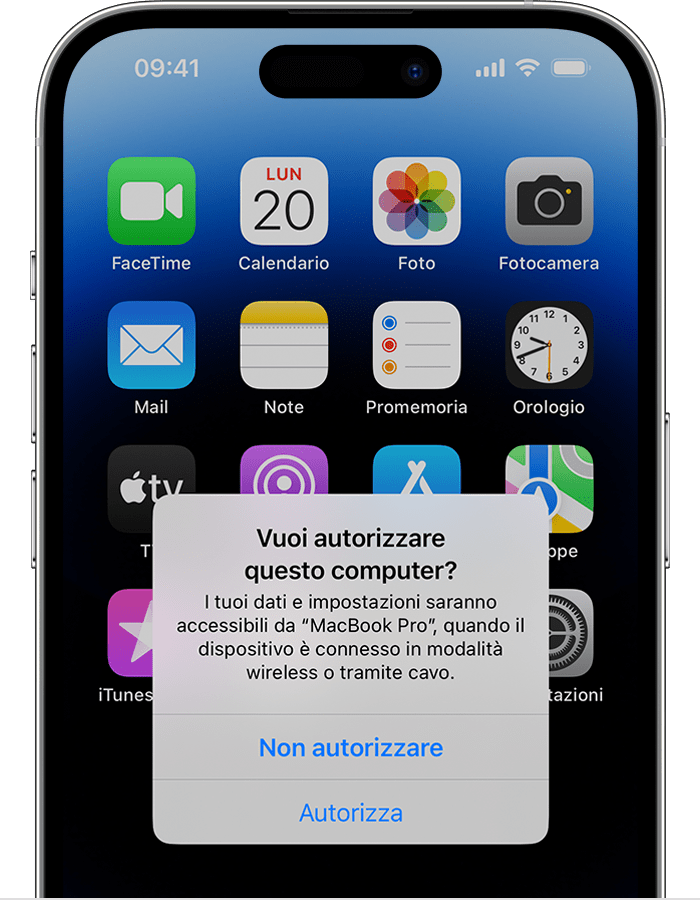
- Su iPhone, iPad o iPod touch, conferma che autorizzi il computer o un altro dispositivo ad accedere ai tuoi dati. Se non desideri autorizzare il computer o un altro dispositivo collegato, tocca Non autorizzare sul dispositivo. Se vuoi autorizzare il computer, tocca Autorizza.

Modificare le impostazioni dei computer autorizzati
Il dispositivo memorizza i computer che hai scelto di autorizzare. Se vuoi rimuovere l'autorizzazione per un computer o un altro dispositivo, ripristina le impostazioni di posizione e privacy sull'iPhone, sull'iPad o sull'iPod touch.
- Vai su Impostazioni, poi tocca Generali.
- Tocca Trasferisci o inizializza [dispositivo].
- Tocca Ripristina e poi Ripristina posizione e privacy.
Ora, se colleghi il tuo dispositivo a un computer precedentemente autorizzato, il messaggio di avviso ti chiederà se vuoi autorizzare quel computer.

Se hai bisogno di assistenza con il messaggio di avviso
Se tocchi Autorizza o Non autorizzare, ma la tua risposta non viene accettata dal computer oppure se non viene visualizzato il messaggio di avviso, segui questi passaggi. Prova di nuovo dopo ciascun passaggio.
- Verifica che sul computer sia installata la versione più recente di macOS o la versione più recente di iTunes. Se hai scaricato iTunes per Windows dal Microsoft Store, assicurati che iTunes Mobile Device Helper sia abilitato come elemento di avvio.
- Scollega il dispositivo dal computer e ricollegalo.
- Riavvia il computer.
- Riavvia l'iPhone, l'iPad o l'iPod touch.
- Ripristina le impostazioni di posizione e privacy.
- Ripristina le impostazioni di rete. Vai su Impostazioni > Generali > Trasferisci o inizializza [dispositivo] > Ripristina e poi tocca Ripristina impostazioni rete. In questo modo verranno reimpostate anche le reti Wi-Fi e le password, le impostazioni della rete cellulare, nonché le impostazioni delle reti VPN e APN che hai utilizzato in precedenza.

Altre informazioni utili
Scopri cosa fare se il computer non riconosce il tuo iPhone o iPad.
Se ti serve ancora assistenza, contatta il supporto Apple.